ওয়ার্ডপ্রেস থিম কাস্টমাইজেশন: আপনার ওয়েবসাইটকে মনের মতো করে সাজান
ওয়ার্ডপ্রেস থিম কাস্টমাইজেশন মানে কী? এটা কি শুধু রঙ বা ফন্ট বদলানো? নাকি এর চেয়েও বেশি কিছু? যদি আপনার মনে এমন প্রশ্ন জাগে, তবে আপনি সঠিক জায়গায় এসেছেন। আপনার ওয়েবসাইটকে নিজের মনের মতো করে সাজানো, তার চেহারা আর কার্যকারিতা পরিবর্তন করা—এসবই হলো ওয়ার্ডপ্রেস থিম কাস্টমাইজেশন। এটা অনেকটা আপনার নিজের বাড়িকে নিজের পছন্দমতো সাজানোর মতো। প্রতিটি কোণায় আপনার রুচি আর ব্যক্তিত্বের ছোঁয়া থাকবে। এই গাইডে আমরা দেখব কিভাবে আপনি আপনার ওয়ার্ডপ্রেস সাইটকে আপনার স্বপ্নের মতো করে গড়ে তুলতে পারেন। চলুন, শুরু করা যাক!
মূল বিষয়গুলো
- ওয়ার্ডপ্রেস থিম কাস্টমাইজেশন হলো আপনার ওয়েবসাইটের ডিজাইন এবং কার্যকারিতা পরিবর্তন করার প্রক্রিয়া।
- সঠিক থিম নির্বাচন করা কাস্টমাইজেশনের প্রথম এবং গুরুত্বপূর্ণ ধাপ।
- থিম কাস্টমাইজেশনের জন্য বিভিন্ন টুলস, যেমন ওয়ার্ডপ্রেস সাইট এডিটর, থিম বিল্ডার, এবং থিম কাস্টমাইজার ব্যবহার করা যায়।
- প্লাগইন এবং পেজ বিল্ডার আপনার সাইটকে আরও উন্নত এবং কার্যক্ষম করে তোলে।
- কোডিং জ্ঞান ছাড়াও চমৎকার ওয়েবসাইট তৈরি করা সম্ভব।
ওয়ার্ডপ্রেস থিম কাস্টমাইজেশনের মূল উপায়
আপনার ওয়েবসাইট একটি ডিজিটাল পরিচয়। এই পরিচয়কে অনন্য করে তুলতে ওয়ার্ডপ্রেস থিম কাস্টমাইজেশন একটি অপরিহার্য প্রক্রিয়া। কিন্তু কীভাবে শুরু করবেন? এর জন্য বেশ কিছু উপায় আছে, যা আপনার প্রয়োজন এবং দক্ষতার ওপর নির্ভর করে বেছে নিতে পারেন।
থিম বাছাই এবং ইনস্টলেশন: প্রথম ধাপ
আপনার ওয়েবসাইটের ভিত্তি হলো থিম। এটি আপনার সাইটের সামগ্রিক চেহারা এবং অনুভূতির জন্য দায়ী। সঠিক থিম নির্বাচন করা একটি বাড়ি তৈরির জন্য সঠিক নকশা বেছে নেওয়ার মতো।
থিম বাছাই: আপনার ওয়েবসাইটের জন্য সেরাটি
ওয়ার্ডপ্রেসের বিশাল থিম ডিরেক্টরি থেকে শুরু করে বিভিন্ন তৃতীয় পক্ষের ওয়েবসাইট, যেমন Elegant Themes, থেকে আপনি আপনার পছন্দসই থিম খুঁজে নিতে পারেন। থিম বাছাই করার সময় কিছু বিষয় মাথায় রাখা জরুরি:
- উদ্দেশ্য: আপনার ওয়েবসাইট কি ব্লগ, ই-কমার্স সাইট, নাকি পোর্টফোলিও? আপনার উদ্দেশ্য অনুযায়ী থিম বাছাই করুন।
- রেসপনসিভনেস: থিমটি মোবাইল, ট্যাবলেট এবং ডেস্কটপ—সব ডিভাইসে ভালোভাবে দেখায় কিনা, তা নিশ্চিত করুন।
- গতি: দ্রুত লোডিং টাইম আপনার ব্যবহারকারীর অভিজ্ঞতা এবং এসইও’র জন্য অত্যন্ত গুরুত্বপূর্ণ।
- পর্যালোচনা এবং রেটিং: অন্যান্য ব্যবহারকারীদের অভিজ্ঞতা জানতে থিমের রিভিউ এবং রেটিং দেখুন।
- সাপোর্ট: থিম ডেভেলপারদের কাছ থেকে কেমন সমর্থন পাওয়া যায়, তা জেনে নিন।
ডাউনলোড এবং ইনস্টল: থিমকে জীবন্ত করা
থিম বাছাই করার পর, এটি আপনার ওয়ার্ডপ্রেস সাইটে ইনস্টল করার পালা। এটি খুবই সহজ একটি প্রক্রিয়া:
- ওয়ার্ডপ্রেস ড্যাশবোর্ডে লগইন করুন: আপনার ওয়েবসাইটের অ্যাডমিন প্যানেলে যান।
- Appearance > Themes-এ যান: বাম পাশের মেনু থেকে এই অপশনটি নির্বাচন করুন।
- Add New বোতামে ক্লিক করুন: এটি আপনাকে থিম ডিরেক্টরিতে নিয়ে যাবে।
- থিম সার্চ করুন বা আপলোড করুন:
- যদি আপনি ওয়ার্ডপ্রেস ডিরেক্টরি থেকে থিম ইনস্টল করতে চান, তবে সার্চ বক্সে থিমের নাম লিখে সার্চ করুন এবং 'Install' বাটনে ক্লিক করুন।
- যদি আপনি তৃতীয় পক্ষ থেকে থিম ডাউনলোড করে থাকেন, তবে 'Upload Theme' বাটনে ক্লিক করে জিপ ফাইলটি আপলোড করুন।
- Activate করুন: ইনস্টল হওয়ার পর, 'Activate' বাটনে ক্লিক করে থিমটি সক্রিয় করুন।
ব্যাস! আপনার ওয়েবসাইটে নতুন থিম সেট হয়ে গেল। এখন এটিকে আপনার মনের মতো করে সাজানোর পালা।
থিম কাস্টমাইজেশনের উপায়: নিজের হাতে ডিজাইন করুন
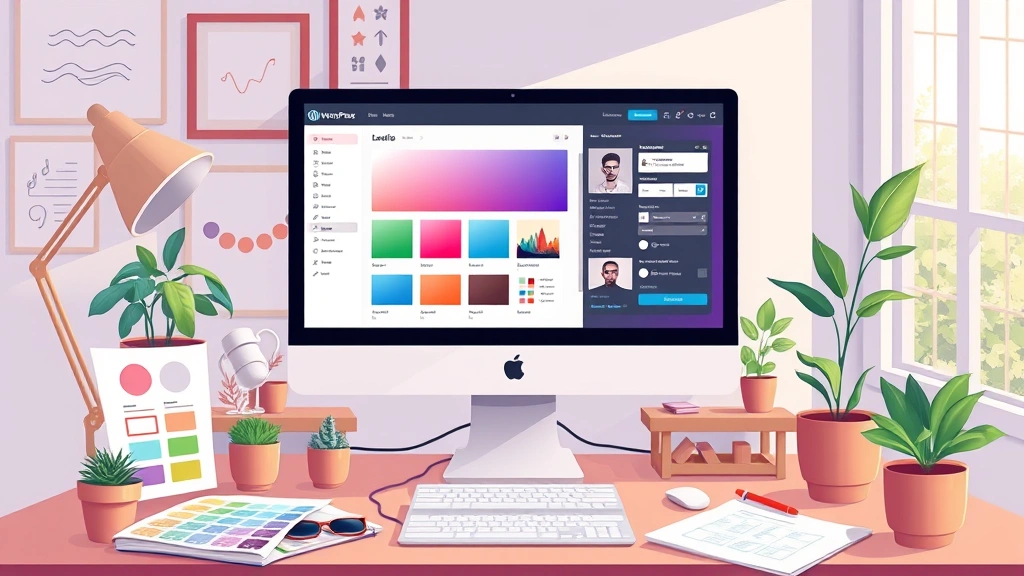
থিম ইনস্টল করার পর, আপনার ওয়েবসাইটকে ব্যক্তিগত স্পর্শ দেওয়ার জন্য বেশ কিছু শক্তিশালী টুলস আছে। এগুলো ব্যবহার করে আপনি কোডিং ছাড়াই আপনার সাইটকে মনের মতো করে তুলতে পারবেন।
ওয়ার্ডপ্রেস সাইট এডিটর: কোড ছাড়াই ডিজাইন
ওয়ার্ডপ্রেস 5.9 এবং তার পরবর্তী সংস্করণগুলোতে ওয়ার্ডপ্রেস সাইট এডিটর একটি বিপ্লবী পরিবর্তন এনেছে। এটি আপনাকে কোড না লিখেও আপনার থিমের টেমপ্লেটগুলো পরিবর্তন করার ক্ষমতা দেয়। এটা অনেকটা ড্র্যাগ-অ্যান্ড-ড্রপ ইন্টারফেসের মতো, যেখানে আপনি আপনার সাইটের প্রতিটি অংশ—যেমন হেডার, ফুটার, পোস্ট লেআউট—সহজেই কাস্টমাইজ করতে পারেন।
- কীভাবে ব্যবহার করবেন: আপনার ওয়ার্ডপ্রেস ড্যাশবোর্ড থেকে 'Appearance' > 'Editor' (বা 'Site Editor') এ যান। এখানে আপনি আপনার থিমের বিভিন্ন টেমপ্লেট দেখতে পাবেন এবং এডিট করতে পারবেন।
- উপকারিতা: এটি কোডিং জ্ঞানহীন ব্যবহারকারীদের জন্য আদর্শ। আপনি রিয়েল-টাইমে পরিবর্তন দেখতে পাবেন, যা ডিজাইনের প্রক্রিয়াকে আরও সহজ করে তোলে। আপনার সাইটের হোমপেজ, পোস্ট এবং পেজগুলোকে সহজেই কাস্টমাইজ করতে পারবেন।
থিম বিল্ডার টুলস: ড্র্যাগ-অ্যান্ড-ড্রপ ম্যাজিক
থিম বিল্ডার টুলস, যেমন SeedProd, আপনাকে স্ক্র্যাচ থেকে একটি থিম তৈরি করতে বা বিদ্যমান থিম কাস্টমাইজ করতে সাহায্য করে, তাও কোনো কোড না লিখে। এই টুলসগুলো ড্র্যাগ-অ্যান্ড-ড্রপ কার্যকারিতার মাধ্যমে কাজ করে, যেখানে আপনি বিভিন্ন উপাদান (ছবি, টেক্সট, বাটন) টেনে এনে আপনার পেজে বসাতে পারেন।
- SeedProd: এটি একটি জনপ্রিয় থিম বিল্ডার যা আপনাকে কাস্টম ল্যান্ডিং পেজ, মেইনটেনেন্স মোড পেজ, এবং সম্পূর্ণ থিম তৈরি করতে সাহায্য করে। এর ব্যবহারকারী-বান্ধব ইন্টারফেস ডিজাইন প্রক্রিয়াকে আনন্দদায়ক করে তোলে।
- Divi: Elegant Themes-এর Divi থিম এবং এর বিল্ডার অত্যন্ত শক্তিশালী। এটি ভিজ্যুয়াল এডিটিং এর মাধ্যমে আপনার সাইটকে দ্রুত এবং সহজে কাস্টমাইজ করতে দেয়। আপনি সরাসরি আপনার ওয়েবসাইটের ফ্রন্ট-এন্ডে এডিট করতে পারবেন এবং রিয়েল-টাইমে পরিবর্তন দেখতে পাবেন।
থিম কাস্টমাইজার: সাধারণ পরিবর্তনের জন্য
অনেক থিমের সাথেই একটি বিল্ট-ইন থিম কাস্টমাইজার টুল আসে। এটি সাধারণত 'Appearance' > 'Customize' এর নিচে পাওয়া যায়। এই টুলটি আপনাকে আপনার সাইটের রঙ, ফন্ট, লোগো, হেডার, ফুটার এবং অন্যান্য ভিজ্যুয়াল উপাদান পরিবর্তন করতে সাহায্য করে। এটি সাইটের প্রাথমিক কাস্টমাইজেশনের জন্য উপযুক্ত।
- ব্যবহার: বাম পাশে কাস্টমাইজেশন অপশনগুলো থাকে এবং ডান পাশে আপনার সাইটের লাইভ প্রিভিউ দেখা যায়। আপনি যেকোনো পরিবর্তন করার সাথে সাথেই তা প্রিভিউতে দেখতে পাবেন, যা আপনাকে সিদ্ধান্ত নিতে সাহায্য করবে।
প্লাগইন এবং পেজ বিল্ডার: কার্যকারিতা এবং লেআউটের জন্য
থিম কাস্টমাইজেশন কেবল ডিজাইনের মধ্যে সীমাবদ্ধ নয়; এটি আপনার সাইটের কার্যকারিতা বাড়ানোর জন্যও অত্যন্ত গুরুত্বপূর্ণ। প্লাগইন এবং পেজ বিল্ডারগুলো এই কাজটি সহজ করে তোলে।
পেজ বিল্ডার: লেআউট দিয়ে খেলুন
পেজ বিল্ডার, যেমন Elementor, Beaver Builder, এবং Divi Builder (Divi থিমের সাথে আসে), আপনাকে আপনার ওয়েবসাইটের প্রতিটি পেজের লেআউট এবং ডিজাইন সম্পূর্ণরূপে নিয়ন্ত্রণ করতে দেয়। এগুলো আপনাকে কলাম, রো, সেকশন, এবং বিভিন্ন উইজেট ব্যবহার করে জটিল লেআউট তৈরি করতে সাহায্য করে।
- কীভাবে কাজ করে: এগুলি সাধারণত ড্র্যাগ-অ্যান্ড-ড্রপ ইন্টারফেসের মাধ্যমে কাজ করে। আপনি বিভিন্ন উপাদান (যেমন টেক্সট ব্লক, ছবি, ভিডিও, বাটন, ফর্ম) টেনে এনে আপনার পেজে বসাতে পারেন এবং সেগুলোর স্টাইল কাস্টমাইজ করতে পারেন।
- উপকারিতা: কোডিং জ্ঞান ছাড়াই পেশাদার মানের পেজ ডিজাইন তৈরি করা সম্ভব হয়। এটি আপনাকে আপনার সাইটের প্রতিটি পেজকে অনন্য করে তুলতে সাহায্য করে।
প্লাগইন: কার্যকারিতা বাড়ান
ওয়ার্ডপ্রেসের বিশাল প্লাগইন ইকোসিস্টেম আপনার সাইটে যেকোনো ধরনের কার্যকারিতা যোগ করতে সাহায্য করে। এটি এসইও, সিকিউরিটি, কন্টাক্ট ফর্ম, ই-কমার্স কার্যকারিতা, ক্যাশিং, এবং আরও অনেক কিছু হতে পারে।
- উদাহরণ:
- Yoast SEO / Rank Math: আপনার সাইটের এসইও অপ্টিমাইজ করতে সাহায্য করে।
- WooCommerce: আপনার সাইটকে একটি সম্পূর্ণ ই-কমার্স স্টোরে পরিণত করে।
- Contact Form 7 / WPForms: কন্টাক্ট ফর্ম তৈরি করতে সাহায্য করে।
- WP Super Cache / LiteSpeed Cache: আপনার সাইটের গতি বাড়াতে সাহায্য করে।
- নির্বাচন: আপনার প্রয়োজন অনুযায়ী প্লাগইন নির্বাচন করুন। অতিরিক্ত প্লাগইন আপনার সাইটের গতি কমিয়ে দিতে পারে, তাই শুধুমাত্র প্রয়োজনীয় প্লাগইনগুলো ইনস্টল করুন।
প্লাগইন এবং পেজ বিল্ডারগুলো আপনার ওয়ার্ডপ্রেস থিম কাস্টমাইজেশন প্রক্রিয়াকে অনেক সহজ এবং শক্তিশালী করে তোলে। এগুলো ব্যবহার করে আপনি আপনার সাইটকে আরও কার্যক্ষম এবং ব্যবহারকারী-বান্ধব করে তুলতে পারবেন।
ওয়ার্ডপ্রেস সাইট এডিটর ব্যবহার করে কাস্টমাইজেশন: একটি বিস্তারিত গাইড
ওয়ার্ডপ্রেস 5.9 থেকে শুরু করে, ফুল সাইট এডিটিং (FSE) বা সাইট এডিটর ওয়ার্ডপ্রেসের কাস্টমাইজেশন পদ্ধতির একটি বড় অংশ হয়ে উঠেছে। এটি আপনাকে থিমের প্রতিটি অংশ, যেমন হেডার, ফুটার, সাইডবার, এবং কন্টেন্ট এরিয়া—সবকিছুই সরাসরি এডিট করার ক্ষমতা দেয়। এটা অনেকটা এমন যে, আপনি আপনার ওয়েবসাইটের প্রতিটি ইটের রঙ, আকার, এবং অবস্থান পরিবর্তন করতে পারছেন, তাও কোনো বিশেষজ্ঞ স্থপতি ছাড়াই।
সাইট এডিটর কী এবং কেন এটি গুরুত্বপূর্ণ?
সাইট এডিটর হলো একটি ব্লক-ভিত্তিক এডিটর যা আপনাকে আপনার থিমের টেমপ্লেট এবং টেমপ্লেট পার্টস সরাসরি ওয়ার্ডপ্রেস ড্যাশবোর্ড থেকে এডিট করতে দেয়। এর মূল লক্ষ্য হলো কোডিং জ্ঞান ছাড়াই ব্যবহারকারীদের সম্পূর্ণ ওয়েবসাইট ডিজাইনের নিয়ন্ত্রণ দেওয়া।
- ব্লক-ভিত্তিক এডিটিং: সাইট এডিটর গুটেনবার্গ এডিটর-এর মতোই ব্লক ব্যবহার করে। প্রতিটি উপাদান—যেমন প্যারাগ্রাফ, ছবি, বাটন, হেডার, ফুটার—একটি ব্লক হিসেবে বিবেচিত হয়।
- টেম্পলেট এডিটিং: আপনি আপনার থিমের বিভিন্ন টেমপ্লেট (যেমন সিঙ্গেল পোস্ট, পেজ, আর্কাইভ, হোমপেজ) এডিট করতে পারবেন।
- টেম্পলেট পার্টস: হেডার এবং ফুটারের মতো পুনঃব্যবহারযোগ্য উপাদানগুলো টেমপ্লেট পার্টস হিসেবে সংরক্ষণ করা যায়, যা একবার এডিট করলে আপনার থিমের সব জায়গায় আপডেট হয়ে যায়।
সাইট এডিটর অ্যাক্সেস করা
আপনার ওয়ার্ডপ্রেস ড্যাশবোর্ড থেকে 'Appearance' > 'Editor' এ গিয়ে সাইট এডিটর অ্যাক্সেস করতে পারবেন। মনে রাখবেন, এই অপশনটি শুধুমাত্র ব্লক থিম ব্যবহারকারীদের জন্য উপলব্ধ। যদি আপনার থিম একটি ক্লাসিক থিম হয়, তবে আপনি এই অপশনটি দেখতে পাবেন না।
সাইট এডিটরের ইন্টারফেস বোঝা
সাইট এডিটরের ইন্টারফেস গুটেনবার্গ এডিটরের মতোই পরিচিত। এটি দুটি প্রধান অংশে বিভক্ত:
- ক্যানভাস এরিয়া: এটি আপনার ওয়েবসাইটের লাইভ প্রিভিউ দেখায়, যেখানে আপনি সরাসরি এডিট করতে পারেন।
- সেটিংস সাইডবার: এখানে আপনি নির্বাচিত ব্লক বা টেমপ্লেট পার্টসের সেটিংস এবং স্টাইল পরিবর্তন করতে পারেন।
টেমপ্লেট কাস্টমাইজ করা
সাইট এডিটরে, আপনি আপনার থিমের বিভিন্ন টেমপ্লেট কাস্টমাইজ করতে পারবেন। উদাহরণস্বরূপ, আপনি একটি সিঙ্গেল পোস্ট টেমপ্লেট এডিট করে প্রতিটি ব্লগের চেহারা পরিবর্তন করতে পারেন।
- টেম্পলেট নির্বাচন: সাইট এডিটরের বাম পাশে 'Templates' অপশন থেকে আপনি যে টেমপ্লেটটি এডিট করতে চান, তা নির্বাচন করুন।
- ব্লক যোগ করা বা সরানো: প্লাস আইকনে ক্লিক করে নতুন ব্লক যোগ করুন বা বিদ্যমান ব্লকগুলো সরিয়ে দিন।
- ব্লকের সেটিংস পরিবর্তন: প্রতিটি ব্লকে ক্লিক করে ডান পাশের সেটিংস সাইডবার থেকে তার স্টাইল, রঙ, ফন্ট, মার্জিন, প্যাডিং ইত্যাদি পরিবর্তন করুন।
টেমপ্লেট পার্টস কাস্টমাইজ করা
হেডার এবং ফুটারের মতো টেমপ্লেট পার্টসগুলো আপনার ওয়েবসাইটের প্রতিটি পৃষ্ঠায় প্রদর্শিত হয়। সাইট এডিটর ব্যবহার করে আপনি এগুলো সহজেই কাস্টমাইজ করতে পারবেন।
- টেম্পলেট পার্ট নির্বাচন: সাইট এডিটরের বাম পাশে 'Template Parts' অপশন থেকে আপনি যে টেমপ্লেট পার্টটি এডিট করতে চান, তা নির্বাচন করুন (যেমন 'Header' বা 'Footer')।
- কাস্টমাইজেশন: টেমপ্লেট পার্টে থাকা ব্লকগুলো এডিট করুন। উদাহরণস্বরূপ, আপনি হেডারে আপনার লোগো পরিবর্তন করতে পারেন, নেভিগেশন মেনু যোগ করতে পারেন, বা ফুটারে কন্টাক্ট ইনফরমেশন আপডেট করতে পারেন।
গ্লোবাল স্টাইলস: একবারে সব পরিবর্তন
সাইট এডিটরের একটি শক্তিশালী বৈশিষ্ট্য হলো গ্লোবাল স্টাইলস। এটি আপনাকে আপনার পুরো ওয়েবসাইটের ফন্ট, রঙ, লেআউট, এবং অন্যান্য স্টাইল সেটিংস এক জায়গা থেকে পরিবর্তন করতে দেয়।
- গ্লোবাল স্টাইলস অ্যাক্সেস: সাইট এডিটরের ডান পাশে উপরে একটি ছোট আইকন থাকবে (সাধারণত একটি কালার প্যালেট বা স্টাইল আইকন)। এটিতে ক্লিক করুন।
- স্টাইল পরিবর্তন: এখানে আপনি আপনার পুরো ওয়েবসাইটের জন্য ফন্ট ফ্যামিলি, ফন্ট সাইজ, টেক্সট কালার, ব্যাকগ্রাউন্ড কালার, লিঙ্ক কালার ইত্যাদি পরিবর্তন করতে পারবেন। এই পরিবর্তনগুলো আপনার পুরো ওয়েবসাইটে প্রয়োগ হবে।
সাইট এডিটর ব্যবহারের টিপস
- সেভ করুন: পরিবর্তন করার পর নিয়মিত সেভ করুন।
- রিভিশন হিস্টরি: যদি কোনো ভুল করেন, তবে রিভিশন হিস্টরি ব্যবহার করে পূর্ববর্তী সংস্করণে ফিরে যেতে পারবেন।
- প্যাটার্ন ব্যবহার করুন: ওয়ার্ডপ্রেস কিছু বিল্ট-ইন ব্লক প্যাটার্ন অফার করে যা আপনাকে দ্রুত আকর্ষণীয় লেআউট তৈরি করতে সাহায্য করে।
ওয়ার্ডপ্রেস সাইট এডিটর আপনার থিম কাস্টমাইজেশন প্রক্রিয়াকে অনেক সহজ এবং স্বজ্ঞাত করে তোলে। এটি ব্যবহার করে আপনি আপনার ওয়েবসাইটকে আরও বেশি ব্যক্তিগত এবং পেশাদার করে তুলতে পারবেন, তাও কোনো কোডিং জ্ঞান ছাড়াই।
সম্পর্কিত সফ্টওয়্যার এবং টুলস: আপনার কাস্টমাইজেশন যাত্রা সহজ করুন
ওয়ার্ডপ্রেস থিম কাস্টমাইজেশন একটি ব্যাপক প্রক্রিয়া, এবং এই যাত্রায় আপনাকে সাহায্য করার জন্য অসংখ্য সফ্টওয়্যার এবং টুলস রয়েছে। এই টুলসগুলো আপনার কাজকে সহজ করে তোলে, আপনাকে কোডিং জ্ঞান ছাড়াই পেশাদার মানের ডিজাইন তৈরি করতে সাহায্য করে এবং আপনার সাইটের কার্যকারিতা বাড়ায়। আসুন, কিছু জনপ্রিয় এবং কার্যকর টুলস সম্পর্কে জেনে নিই।
সিডপ্রোড: কোড ছাড়া থিম তৈরি এবং কাস্টমাইজেশন
আপনি কি কোডিং ছাড়াই একটি সম্পূর্ণ কাস্টম ওয়ার্ডপ্রেস থিম তৈরি করতে চান? অথবা আপনার বিদ্যমান থিমকে নিজের মনের মতো করে সাজাতে চান? তাহলে SeedProd আপনার জন্য একটি চমৎকার সমাধান। এটি একটি ড্র্যাগ-অ্যান্ড-ড্রপ থিম বিল্ডার যা আপনাকে সম্পূর্ণ ওয়েবসাইট ডিজাইন করতে, ল্যান্ডিং পেজ তৈরি করতে, এবং মেইনটেনেন্স মোড পেজ সেট আপ করতে সাহায্য করে।
- কী করে: সিডপ্রোড আপনাকে আপনার ওয়েবসাইটের প্রতিটি অংশ—যেমন হেডার, ফুটার, সাইডবার, কন্টেন্ট এরিয়া—ডিজাইন করতে দেয়। এটি বিভিন্ন রেডিমেড টেমপ্লেট এবং ব্লক অফার করে যা আপনার ডিজাইন প্রক্রিয়াকে দ্রুত করে তোলে।
- উপকারিতা:
- কোড ছাড়াই ডিজাইন: প্রোগ্রামিং জ্ঞান ছাড়াই আপনি আপনার স্বপ্নের ওয়েবসাইট তৈরি করতে পারবেন।
- ড্র্যাগ-অ্যান্ড-ড্রপ ইন্টারফেস: ব্যবহারকারী-বান্ধব ইন্টারফেস আপনাকে সহজেই উপাদান যোগ এবং সরাতে দেয়।
- পূর্ণ নিয়ন্ত্রণ: আপনার ওয়েবসাইটের প্রতিটি পিক্সেল আপনার নিয়ন্ত্রণে থাকে।
- গতি অপ্টিমাইজেশন: সিডপ্রোড হালকা এবং গতি-বান্ধব থিম তৈরি করতে সাহায্য করে।
ডিভি: একটি শক্তিশালী থিম এবং ভিজ্যুয়াল বিল্ডার
Divi শুধু একটি থিম নয়, এটি একটি সম্পূর্ণ ভিজ্যুয়াল পেজ বিল্ডারও। Elegant Themes দ্বারা তৈরি, Divi আপনাকে আপনার ওয়েবসাইটের ফ্রন্ট-এন্ডে সরাসরি এডিট করতে দেয়, যা আপনাকে রিয়েল-টাইমে পরিবর্তন দেখতে এবং ডিজাইন করতে সাহায্য করে। এটি একটি শক্তিশালী টুল যা পেশাদার ডিজাইনার এবং নতুন ব্যবহারকারী উভয়ের জন্যই উপযুক্ত।
- কী করে: Divi বিল্ডার আপনাকে ড্র্যাগ-অ্যান্ড-ড্রপ কার্যকারিতা ব্যবহার করে যেকোনো ধরনের লেআউট তৈরি করতে দেয়। এতে শত শত রেডিমেড টেমপ্লেট, মডিউল, এবং কাস্টমাইজেশন অপশন রয়েছে। আপনি রঙ, ফন্ট, অ্যানিমেশন, স্পেসিং—সবকিছুই নিয়ন্ত্রণ করতে পারবেন।
- উপকারিতা:
- ভিজ্যুয়াল এডিটিং: আপনি আপনার ওয়েবসাইটের লাইভ প্রিভিউতে সরাসরি এডিট করতে পারবেন।
- ব্যাপক কাস্টমাইজেশন: Divi এর কাস্টমাইজেশন অপশনগুলো আপনাকে আপনার সাইটকে সম্পূর্ণরূপে ব্যক্তিগতকৃত করতে দেয়।
- পেশাদার ডিজাইন: এর বিল্ট-ইন মডিউল এবং টেমপ্লেটগুলো আপনাকে পেশাদার মানের ডিজাইন তৈরি করতে সাহায্য করে।
- থিম এবং বিল্ডার একই সাথে: Divi একটি থিম এবং বিল্ডার উভয়ই, যা এটিকে একটি সম্পূর্ণ সমাধান করে তোলে।
ওয়ার্ডপ্রেস সাইট এডিটর: ভবিষ্যতের পথ
যেমনটি আমরা আগে আলোচনা করেছি, ওয়ার্ডপ্রেস সাইট এডিটর (Full Site Editing বা FSE নামেও পরিচিত) ওয়ার্ডপ্রেস 5.9 এবং তার পরবর্তী সংস্করণগুলোতে একটি গুরুত্বপূর্ণ সংযোজন। এটি ব্লক থিম ব্যবহারকারীদের জন্য ডিজাইন করা হয়েছে এবং আপনাকে আপনার থিমের প্রতিটি অংশ—যেমন হেডার, ফুটার, পোস্ট টেমপ্লেট—ব্লক ব্যবহার করে কাস্টমাইজ করতে দেয়।
- কী করে: সাইট এডিটর গুটেনবার্গ এডিটর-এর মতোই ব্লক ব্যবহার করে। আপনি আপনার থিমের টেমপ্লেট এবং টেমপ্লেট পার্টস সরাসরি ওয়ার্ডপ্রেস ড্যাশবোর্ড থেকে এডিট করতে পারবেন। এর মাধ্যমে আপনি কোডিং জ্ঞান ছাড়াই আপনার সাইটের লেআউট এবং ডিজাইন পরিবর্তন করতে পারবেন।
- উপকারিতা:
- নেটিভ ওয়ার্ডপ্রেস সমাধান: এটি ওয়ার্ডপ্রেসের নিজস্ব একটি ফিচার, তাই এটি অন্য থিম বা প্লাগইনের সাথে ভালো কাজ করে।
- ব্লক-ভিত্তিক ফ্লেক্সিবিলিটি: ব্লক ব্যবহার করে আপনি সহজেই কন্টেন্ট এবং লেআউট তৈরি করতে পারবেন।
- পূর্ণ সাইট নিয়ন্ত্রণ: আপনার ওয়েবসাইটের প্রতিটি অংশের উপর আপনার সম্পূর্ণ নিয়ন্ত্রণ থাকবে।
অন্যান্য সহায়ক টুলস
ওয়ার্ডপ্রেস কাস্টমাইজেশনের জন্য আরও অনেক টুলস রয়েছে যা আপনার কাজকে সহজ করতে পারে:
- ফন্ট আইকন লাইব্রেরি: Font Awesome-এর মতো লাইব্রেরিগুলো আপনার সাইটে আইকন যোগ করতে সাহায্য করে, যা ভিজিটরদের জন্য আপনার কন্টেন্টকে আরও আকর্ষণীয় করে তোলে।
- ছবি অপ্টিমাইজেশন প্লাগইন: Smush, Imagify-এর মতো প্লাগইনগুলো আপনার ছবির ফাইল সাইজ কমিয়ে আপনার সাইটের লোডিং গতি বাড়াতে সাহায্য করে।
- সিএসএস হুকস এবং চাইল্ড থিম: যদি আপনার কোডিং জ্ঞান থাকে, তবে সিএসএস হুকস এবং চাইল্ড থিম ব্যবহার করে আপনি আরও গভীর কাস্টমাইজেশন করতে পারবেন। চাইল্ড থিম ব্যবহার করে আপনি মূল থিমের আপডেট ছাড়াই কাস্টম কোড যোগ করতে পারবেন।
আপনার প্রয়োজন এবং দক্ষতার স্তর অনুযায়ী এই টুলসগুলো বেছে নিতে পারেন। এই টুলসগুলো ব্যবহার করে আপনি আপনার ওয়ার্ডপ্রেস থিম কাস্টমাইজেশন প্রক্রিয়াকে আরও কার্যকর এবং আনন্দদায়ক করে তুলতে পারবেন।
ওয়ার্ডপ্রেস থিম কাস্টমাইজেশন: প্রায়শই জিজ্ঞাসিত প্রশ্ন (FAQ)
ওয়ার্ডপ্রেস থিম কাস্টমাইজেশন নিয়ে আপনার মনে অনেক প্রশ্ন থাকতে পারে। এখানে কিছু সাধারণ প্রশ্নের উত্তর দেওয়া হলো, যা আপনাকে আপনার কাস্টমাইজেশন যাত্রায় আরও স্পষ্টতা দেবে।
১. ওয়ার্ডপ্রেস থিম কাস্টমাইজেশন কী?
ওয়ার্ডপ্রেস থিম কাস্টমাইজেশন হলো আপনার ওয়ার্ডপ্রেস ওয়েবসাইটের চেহারা, ডিজাইন এবং কার্যকারিতা পরিবর্তন করার প্রক্রিয়া। এর মাধ্যমে আপনি আপনার ওয়েবসাইটকে নিজের ব্র্যান্ড বা ব্যক্তিগত পছন্দের সাথে মানানসই করে তুলতে পারেন। এর মধ্যে রঙ, ফন্ট, লেআউট, হেডার, ফুটার, স্লাইডার, এবং অন্যান্য ভিজ্যুয়াল উপাদান পরিবর্তন করা অন্তর্ভুক্ত। এটি কাস্টম কোড লেখা থেকে শুরু করে ড্র্যাগ-অ্যান্ড-ড্রপ বিল্ডার ব্যবহার করা পর্যন্ত হতে পারে।
২. আমি কিভাবে একটি ওয়ার্ডপ্রেস থিম কাস্টমাইজ করব?
একটি ওয়ার্ডপ্রেস থিম কাস্টমাইজ করার বেশ কয়েকটি উপায় রয়েছে:
- থিম কাস্টমাইজার: বেশিরভাগ থিমের সাথেই একটি বিল্ট-ইন কাস্টমাইজার থাকে (Appearance > Customize)। এটি আপনাকে রঙ, ফন্ট, লোগো এবং অন্যান্য সাধারণ সেটিংস পরিবর্তন করতে দেয়।
- ওয়ার্ডপ্রেস সাইট এডিটর (FSE): ব্লক থিমগুলির জন্য, ওয়ার্ডপ্রেস 5.9+ সংস্করণে উপলব্ধ সাইট এডিটর আপনাকে আপনার থিমের প্রতিটি টেমপ্লেট এবং টেমপ্লেট পার্ট ব্লক ব্যবহার করে কাস্টমাইজ করতে দেয়।
- পেজ বিল্ডার: Elementor, Divi Builder, Beaver Builder-এর মতো পেজ বিল্ডার প্লাগইনগুলি আপনাকে ড্র্যাগ-অ্যান্ড-ড্রপ ইন্টারফেস ব্যবহার করে পেজ লেআউট এবং ডিজাইন তৈরি ও কাস্টমাইজ করতে সাহায্য করে।
- চাইল্ড থিম এবং কাস্টম কোড (CSS/PHP): যদি আপনার কোডিং জ্ঞান থাকে, তবে একটি চাইল্ড থিম তৈরি করে আপনি কাস্টম CSS, PHP, বা JavaScript কোড যোগ করে আরও গভীর কাস্টমাইজেশন করতে পারবেন। এটি মূল থিম আপডেট হওয়ার সময় আপনার কাস্টমাইজেশন সুরক্ষিত রাখে।
৩. ওয়ার্ডপ্রেস থিম কাস্টমাইজেশনের জন্য কি কোডিং জ্ঞান প্রয়োজন?
না, সব ওয়ার্ডপ্রেস থিম কাস্টমাইজেশনের জন্য কোডিং জ্ঞান প্রয়োজন হয় না। আধুনিক থিম এবং পেজ বিল্ডারগুলো এমনভাবে ডিজাইন করা হয়েছে যাতে কোডিং জ্ঞান ছাড়াই ব্যবহারকারীরা তাদের ওয়েবসাইট কাস্টমাইজ করতে পারে।
- কোডিং ছাড়াই: ওয়ার্ডপ্রেস সাইট এডিটর, থিম কাস্টমাইজার, এবং ড্র্যাগ-অ্যান্ড-ড্রপ পেজ বিল্ডারগুলি আপনাকে কোড না লিখেই ডিজাইন পরিবর্তন করতে দেয়।
- কোডিং সহ: যদি আপনি আরও উন্নত বা সুনির্দিষ্ট কাস্টমাইজেশন করতে চান যা বিল্ট-ইন অপশনগুলোতে নেই, তবে CSS, HTML, এবং PHP-এর কিছু মৌলিক জ্ঞান সহায়ক হতে পারে। তবে এটি বাধ্যতামূলক নয়।
৪. ফ্রী থিম এবং প্রিমিয়াম থিমের মধ্যে পার্থক্য কী? কোনটি বেছে নেওয়া উচিত?
- ফ্রী থিম:
- সুবিধা: বিনামূল্যে পাওয়া যায়, নতুনদের জন্য ভালো।
- অসুবিধা: সীমিত কাস্টমাইজেশন অপশন, কম বা কোনো সমর্থন নেই, কম ফিচার, মাঝে মাঝে কোয়ালিটি কন্ট্রোল দুর্বল হতে পারে, কিছু থিমে ম্যালওয়্যার থাকতে পারে।
- প্রিমিয়াম থিম:
- সুবিধা: উন্নত কাস্টমাইজেশন অপশন, ডেডিকেটেড সাপোর্ট, নিয়মিত আপডেট, আরও ফিচার, উচ্চ মানের ডিজাইন এবং কোড, প্রায়শই পেজ বিল্ডার বা অন্যান্য প্রিমিয়াম প্লাগইন অন্তর্ভুক্ত থাকে।
- অসুবিধা: দাম দিতে হয়।
কোনটি বেছে নেওয়া উচিত?
যদি আপনি একটি শখের ব্লগ বা ছোট ব্যক্তিগত ওয়েবসাইট তৈরি করেন এবং আপনার বাজেট সীমিত থাকে, তবে একটি জনপ্রিয় এবং সুপ্রতিষ্ঠিত ফ্রী থিম দিয়ে শুরু করতে পারেন। তবে, যদি আপনি একটি পেশাদার ওয়েবসাইট, ব্যবসা সাইট, বা ই-কমার্স সাইট তৈরি করেন যেখানে নির্ভরযোগ্যতা, নিরাপত্তা, উন্নত ফিচার, এবং ভালো সাপোর্টের প্রয়োজন, তবে একটি প্রিমিয়াম থিম বেছে নেওয়া বুদ্ধিমানের কাজ হবে। যেমন Elegant Themes এর Divi থিমটি খুবই জনপ্রিয়।
৫. একটি ওয়ার্ডপ্রেস থিম কাস্টমাইজ করতে কত সময় লাগে?
একটি ওয়ার্ডপ্রেস থিম কাস্টমাইজ করতে কত সময় লাগবে তা নির্ভর করে বেশ কয়েকটি বিষয়ের উপর:
- আপনার লক্ষ্য: আপনি কি শুধু রঙ এবং ফন্ট পরিবর্তন করছেন, নাকি সম্পূর্ণ নতুন লেআউট তৈরি করছেন?
- আপনার দক্ষতা: আপনার যদি ডিজাইন বা ওয়ার্ডপ্রেসে পূর্ব অভিজ্ঞতা থাকে, তবে দ্রুত কাজ করতে পারবেন।
- থিমের জটিলতা: কিছু থিম সহজ কাস্টমাইজেশন অপশন দেয়, আবার কিছু থিম অনেক বেশি জটিল।
- ব্যবহৃত টুলস: পেজ বিল্ডার এবং সাইট এডিটর কাস্টমাইজেশন প্রক্রিয়াকে দ্রুত করে তোলে।
একটি সাধারণ কাস্টমাইজেশন (যেমন লোগো, রঙ, ফন্ট পরিবর্তন) কয়েক মিনিট থেকে কয়েক ঘন্টা লাগতে পারে। তবে, একটি সম্পূর্ণ কাস্টম ডিজাইন বা একটি জটিল ওয়েবসাইটের জন্য কয়েক দিন বা এমনকি সপ্তাহও লাগতে পারে।
৬. থিম আপডেট করলে কি আমার কাস্টমাইজেশন হারিয়ে যাবে?
হ্যাঁ, যদি আপনি সরাসরি থিমের মূল ফাইলগুলোতে কাস্টমাইজেশন করেন, তবে থিম আপডেট করার সময় আপনার পরিবর্তনগুলি হারিয়ে যেতে পারে। এর থেকে বাঁচার জন্য:
- চাইল্ড থিম ব্যবহার করুন: এটি সবচেয়ে প্রস্তাবিত পদ্ধতি। একটি চাইল্ড থিম তৈরি করে আপনার কাস্টম CSS, PHP, বা অন্যান্য কোড সেখানে রাখুন। যখন মূল থিম আপডেট হবে, আপনার চাইল্ড থিমের পরিবর্তনগুলো অক্ষত থাকবে।
- থিম কাস্টমাইজার ব্যবহার করুন: থিম কাস্টমাইজার (Appearance > Customize) এর মাধ্যমে করা পরিবর্তনগুলো সাধারণত থিম আপডেট দ্বারা প্রভাবিত হয় না।
- প্লাগইন ব্যবহার করুন: কাস্টম CSS যোগ করার জন্য কিছু প্লাগইন রয়েছে যা আপনার কোডকে নিরাপদে সংরক্ষণ করে।
৭. ওয়ার্ডপ্রেস থিম কাস্টমাইজেশনের জন্য কি কোনো সেরা অনুশীলন আছে?
হ্যাঁ, কিছু সেরা অনুশীলন রয়েছে যা আপনার কাস্টমাইজেশন প্রক্রিয়াকে আরও মসৃণ এবং নিরাপদ করে তোলে:
- ব্যাকআপ নিন: কাস্টমাইজ করা শুরু করার আগে আপনার ওয়েবসাইটের সম্পূর্ণ ব্যাকআপ নিন।
- চাইল্ড থিম ব্যবহার করুন: কাস্টম কোড যোগ করার জন্য সবসময় একটি চাইল্ড থিম ব্যবহার করুন।
- কম প্লাগইন ব্যবহার করুন: শুধুমাত্র প্রয়োজনীয় প্লাগইন ইনস্টল করুন। অতিরিক্ত প্লাগইন আপনার সাইটের গতি কমিয়ে দিতে পারে।
- গতির দিকে মনোযোগ দিন: কাস্টমাইজ করার সময় আপনার সাইটের লোডিং গতি পরীক্ষা করুন। অপ্রয়োজনীয় ছবি বা স্ক্রিপ্ট যোগ করা থেকে বিরত থাকুন।
- রেসপনসিভনেস পরীক্ষা করুন: আপনার কাস্টমাইজেশন মোবাইল, ট্যাবলেট এবং ডেস্কটপ—সব ডিভাইসে ভালোভাবে দেখাচ্ছে কিনা, তা নিশ্চিত করুন।
- এসইও মাথায় রাখুন: আপনার ডিজাইন এসইও-বান্ধব কিনা, তা নিশ্চিত করুন।
এই প্রশ্নগুলোর উত্তর আপনাকে ওয়ার্ডপ্রেস থিম কাস্টমাইজেশন সম্পর্কে একটি পরিষ্কার ধারণা দেবে এবং আপনার ওয়েবসাইটকে আরও কার্যকরভাবে পরিচালনা করতে সাহায্য করবে।
সমাপ্তি
ওয়ার্ডপ্রেস থিম কাস্টমাইজেশন একটি ব্যাপক প্রক্রিয়া, যা আপনার ওয়েবসাইটকে স্রেফ একটি অনলাইন উপস্থিতি থেকে আপনার ব্র্যান্ডের একটি শক্তিশালী ডিজিটাল পরিচয়ে রূপান্তরিত করতে পারে। আমরা দেখেছি কিভাবে সঠিক থিম নির্বাচন করা থেকে শুরু করে ওয়ার্ডপ্রেস সাইট এডিটর, থিম বিল্ডার, এবং বিভিন্ন প্লাগইন ব্যবহার করে আপনি আপনার ওয়েবসাইটকে নিজের মনের মতো করে সাজাতে পারেন। এটি কেবল আপনার সাইটের চেহারা পরিবর্তন করার বিষয় নয়, বরং এর কার্যকারিতা এবং ব্যবহারকারীর অভিজ্ঞতা উন্নত করারও একটি সুযোগ।
মনে রাখবেন, প্রযুক্তির এই যুগে কোডিং জ্ঞান না থাকলেও আপনি আপনার স্বপ্নের ওয়েবসাইট তৈরি করতে পারেন। SeedProd, Divi, এবং ওয়ার্ডপ্রেসের নিজস্ব সাইট এডিটর-এর মতো শক্তিশালী টুলস আপনার হাতে রয়েছে, যা আপনাকে সম্পূর্ণ নিয়ন্ত্রণ দেয়। আপনার ওয়েবসাইটকে অনন্য করতে, তাকে ভিজিটরদের কাছে আরও আকর্ষণীয় করে তুলতে এবং আপনার ডিজিটাল লক্ষ্য অর্জন করতে এই গাইডটি আপনাকে সাহায্য করবে বলে আশা করি।
এখন আপনার পালা! এই গাইড থেকে শেখা বিষয়গুলো প্রয়োগ করে আপনার ওয়ার্ডপ্রেস সাইটকে নতুন রূপে সাজিয়ে তুলুন। আপনার অভিজ্ঞতা কেমন হলো, তা আমাদের জানাতে ভুলবেন না। আপনার পছন্দের থিম কাস্টমাইজেশন টুল কোনটি? অথবা আপনার কি কোনো বিশেষ টিপস আছে যা অন্যদের সাথে শেয়ার করতে চান? মন্তব্য করে জানান!


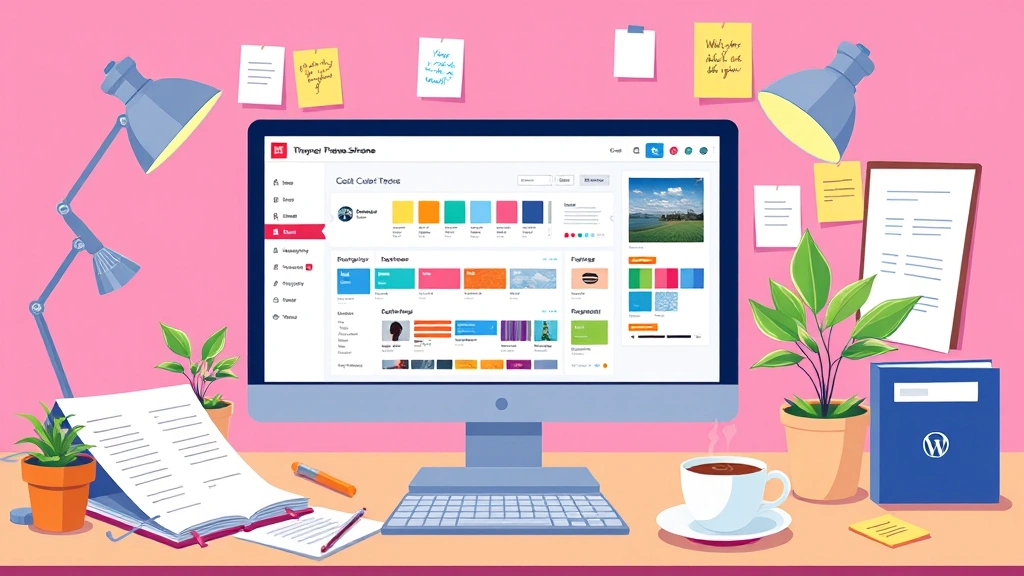
Comments